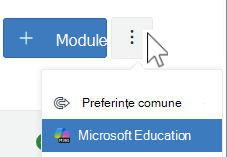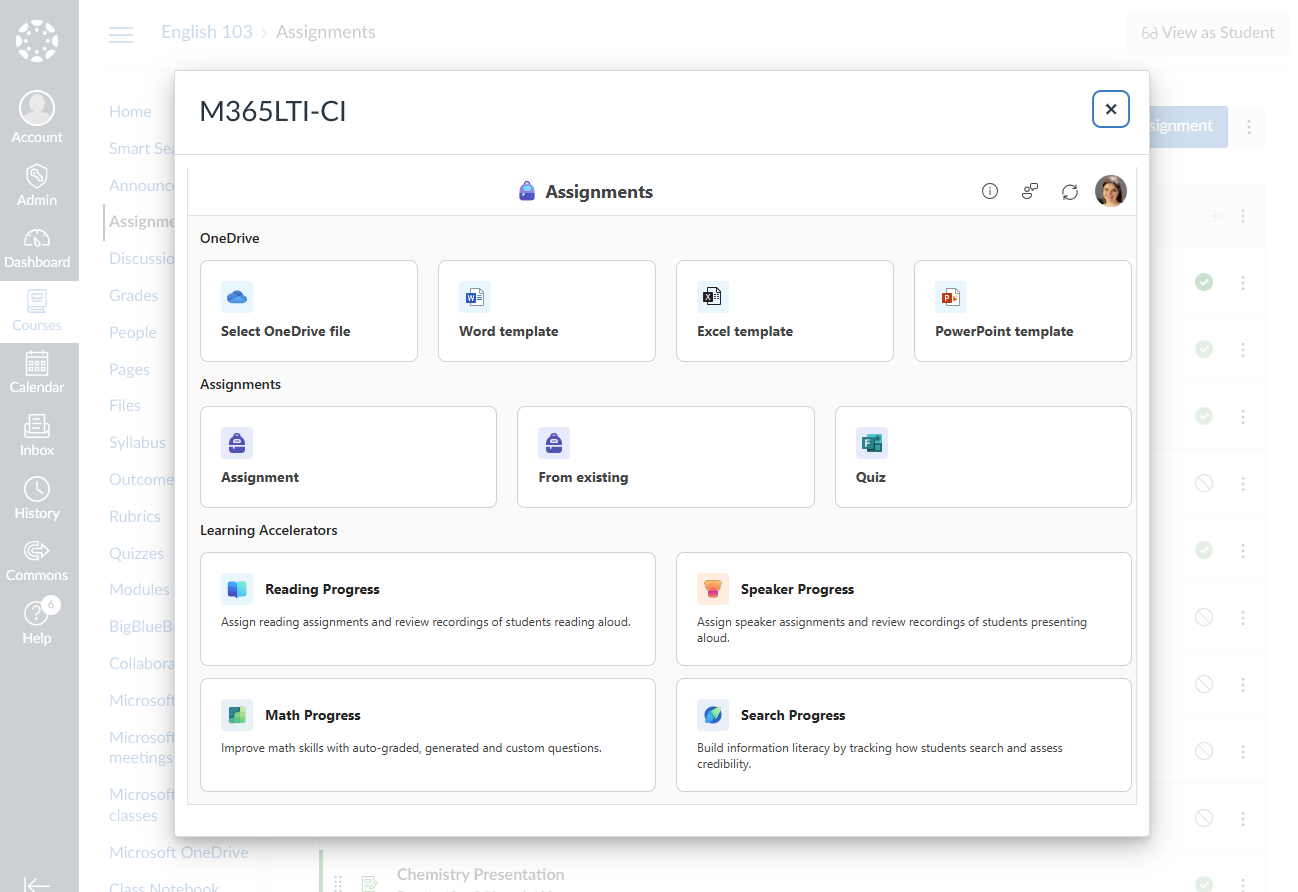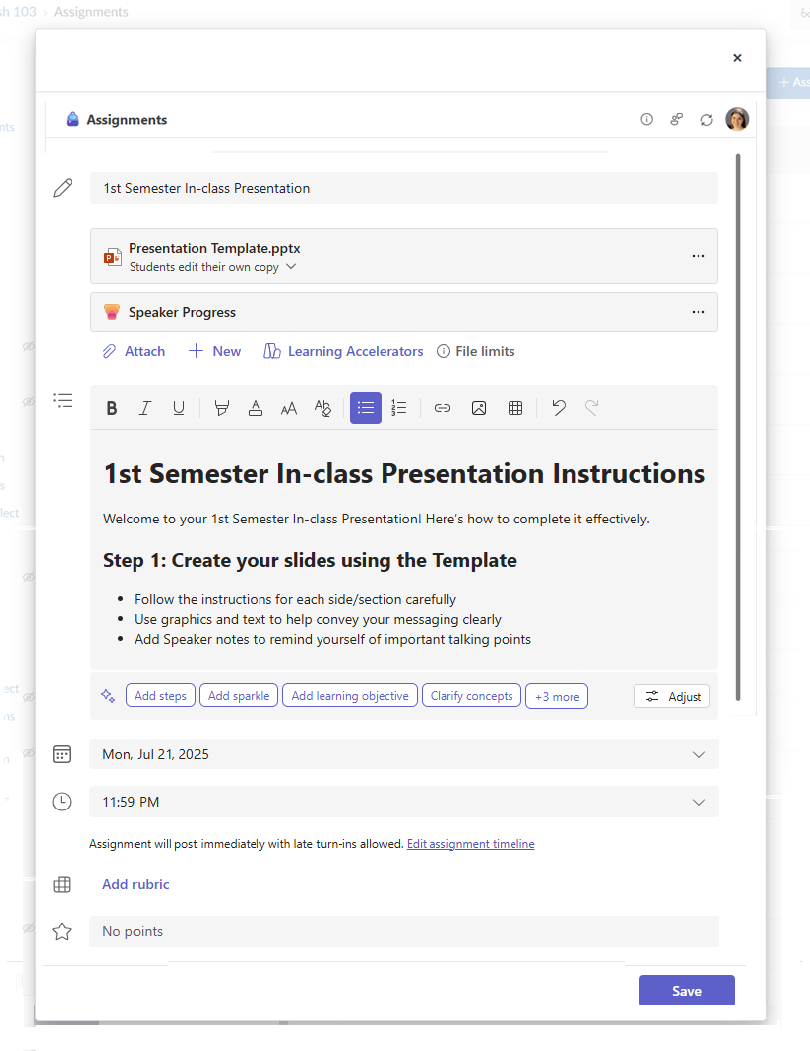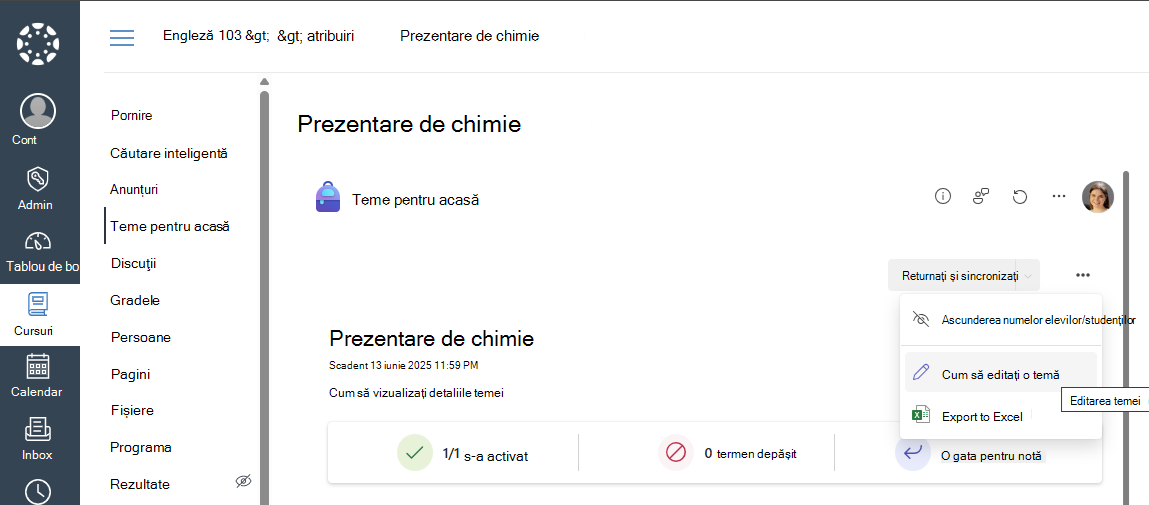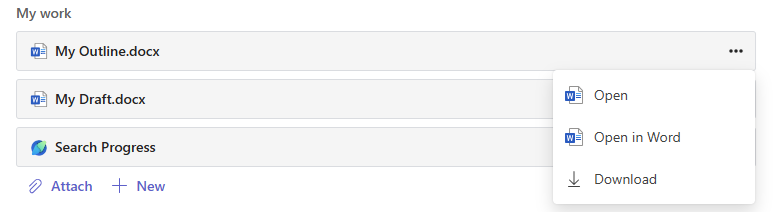Activitățile Microsoft Education, cum ar fi 365 de documente sau atribuiri Microsoft, pot fi atribuite în lista Atribuiri pânză sau ca element modul.
Cum să atribuiți o activitate Microsoft Education în Pânză
1. Conectați-vă la contul dvs. de pânză.
2. Navigați la Teme sau Module în meniul principal al unui curs.
3. Găsiți lista verticală de meniu Mai multe (...) din colțul din dreapta sus al barei de instrumente, lângă noul buton Atribuire sau Modul. Alegeți Microsoft Education.
4. Din caseta de dialog de creare Microsoft Education, alegeți documentul sau tipul de atribuire Microsoft pe care doriți să-l creați.
5. În funcție de activitatea selectată, completați câmpurile titlu, descriere și dată scadentă pentru elementul atribuit. Atribuirea unui document Microsoft 365 șablon din OneDrive
Dacă faceți clic pe butonul Selectare fișier OneDrive, puteți să selectați un fișier existent din OneDrive și să-l partajați ca șablon editabil, în care fiecare elev/student din clasă primește propria copie pe care să o completeze și să o remită. Introduceți titlul, descrierea și data scadentă pentru șablonul de fișier remis.Atribuirea unui document Microsoft 365 nou, gol Alegeți Word, Excel sau PowerPoint pentru a partaja un șablon de document Office gol pe care elevii/studenții dvs. să-l completeze și să-l remită. Introduceți titlul, descrierea și data scadentă pentru șablonul de fișier remis.
Atribuirea unei atribuiri Microsoft sau a unui accelerator de învățare
Completați titlul temei, data și ora limită și numărul maxim de puncte posibile.
Adăugarea instrucțiunilor de atribuire
Atribuirile Microsoft includ acum instrucțiuni despre inteligența artificială și generarea de rubrici Aflați mai multe despre utilizarea inteligenței artificiale pentru a crea instrucțiuni de atribuire
Utilizați meniurile Atașare, Nou și Învățare pentru a atașa documente M365 la care elevii să facă referire sau pentru a le completa și a le remite și a atașa acceleratoare de învățare pentru a accepta citirea, matematica, scrierea/citatele și prezentările.
De asemenea, puteți să atașați fișiere, linkuri sau integrări pentru teme existente și să creați și să denumiți un fișier nou chiar de aici, pentru ca elevii/studenții să predea
Notă: Puteți adăuga până la cinci fișiere pe care elevii/studenții să le editeze. Numărul total de resurse pe care le puteți adăuga la o temă este 10, indiferent dacă este editabil sau nu. Fișierele de referință doar în citire pot avea o dimensiune de până la 500 MB. Fișierele pe care elevii/studenții le pot edita pot avea o dimensiune de până la 50 MB.
-
Selectați Atașare pentru a atașa resurse la atribuire. Alegeți un fișier din OneDrive, încărcați un fișier de pe dispozitiv sau alegeți una dintre celelalte opțiuni setate de administrator, cum ar fi MakeCode.
-
Selectați +Nou pentru a crea un document Word necompletat (.docx), Excel (.xlsx), PowerPoint (.pptx) sau Whiteboard sau o nouă înregistrare video pentru a le oferi elevilor/studenților dvs.Pentru a le permite elevilor/studenților să editeze o copie separată a unuia sau a mai multor fișiere atașate, selectați Mai multe opțiuni> Elevii/studenții să editeze propria copie. Astfel, elevii/studenții își pot edita propria copie a fișierului și îl pot preda pentru notă. Doar fișierele Word (.docx), Excel (.xlsx), PowerPoint (.pptx), WhiteBoard, ClassNotebook Page și MakeCode sau temele pentru progresul citirii le permit elevilor să-și editeze propriile copii.
-
Selectați acceleratoare de învățare pentru a adăuga Progresul citirii, Progres la oratorie, Progres la matematică sau Progres la căutare acceleratoare de învățare la Temă.
-
În mod implicit, elevii/studenții nu pot edita și remite documente atașate, ceea ce înseamnă că documentul este doar în citire. Aceasta este o opțiune foarte bună pentru materiale de referință.
Puncte și baremuri de notare Selectați numărul de puncte pe care le merită această atribuire, dacă există. Puteți să utilizați puncte pe orice scală numerică, inclusiv numere întregi de 100 și să setați propriul numitor.Selectați Adăugați o rubrică pentru a crea o rubrică.
Terminați crearea temei, alegând butonul Salvare. După ce tema este creată, aceasta va apărea în lista Teme sau în lista Elemente modul de pe pânză.
Publicarea temei în pânză
După legarea cu succes a temei, puteți alege să o publicați în Pânză.
Acum, educatorul poate vedea rezumatul completării și poate returna rezumatul stării pentru clasa lor în Pânză.
De asemenea, cadrele didactice pot alege să deschidă în Teams vizualizarea notării pentru teme pentru acasă, să ofere feedback și să returneze reclame elevilor/studenților.Mai multe teme pot fi notate în același timp sau temele pot fi calculate una câte una. Pentru a afla cum să notați temele, consultațiTeme pentru note și acasă
Toate notele sau feedbackul introdus pentru o temă sunt actualizate automat în cursul Pânză Puteți înlocui notele din catalogul pentru pânză, care este sursa finală de înregistrare pentru note și feedba
Cum se editează o atribuire existentă
1. Selectați o atribuire existentă din lista de atribuiri sau din lista de elemente modul
2. Alegeți mai multe (...) și faceți clic pe Editare atribuire.
Cum să copiați conținut dintr-un curs într-altul
-
Cadrele didactice pot copia o temă din alt curs Echipă sau Pânză utilizând acțiunea Din existente disponibilă atunci când adăugați o nouă activitate Microsoft Education la cursul dvs. Selectați echipa existentă sau cursul care conține tema pe care doriți să o copiați și dați clic pe
-
Cadrele didactice pot copia o temă la alt curs sau modul din Pânză sau o pot exporta pentru ca o altă educatoră să o importe în cursul lor utilizând opțiunile Mutare în, Trimitere în sau Copiere în din meniul Pânză. Atunci când accesați tema în noul loc, aceasta va fi copiată și vi se poate solicita să confirmați data limită a atribuirii, punctele, categoria și să publicați tema în noul curs.
Noua copie este acum gata de lansare pentru a fi lansată de elevi/studenți.
Aflați mai multe
Cum să finalizați o atribuire Microsoft
1. Alegeți tema dintr-o listă de atribuiri sau elemente de modul viitoare. Veți putea vedea starea temei, inclusiv o dată scadentă și puncte posibile.
2. Faceți clic pe elementele din secțiunile Materiale de referință sau Lucrul meu pentru a le revizui sau a le finaliza. Meniul Mai multe (...) pentru fiecare element vă va permite să deschideți într-o filă nouă sau să descărcați după cum este necesar pentru tipul de element.
3. Dacă educatorul dvs. a specificat un document pe care să îl predați sau dacă aveți alte fișiere de atașat la această temă, selectați +Adăugați lucrul și încărcați fișierul. Puteți atașa până la 10 resurse la o atribuire. 500 mb este dimensiunea maximă de fișier pentru o resursă.
Sfat: Lucrați la fișierele Office asociate cu această atribuire chiar de aici: nu este nevoie să ieșiți din aplicație. Fișierele mai vechi cu .doc, .xls și extensiile de fișier .ppt pot fi editate doar în versiunile desktop ale acestor aplicații. Puteți copia conținutul într-un fișier nou creat în Teams pentru a-l edita din nou.
5. După ce ați finalizat toate elementele din secțiunea Lucrul meu și ați atașat orice alt lucru solicitat de instructorul dvs., selectați Predați pentru a trimite o atribuire înainte de termenul limită. Acest buton se va modifica în funcție de stare:
-
Predați din nou dacă editați o temă pe care ați predat-o deja și trebuie să remiteți din nou lucrul.
-
Predați târziu dacă vă predați tema după data scadentă, dar educatorul dvs. a permis predarea întârziată sau a solicitat o revizuire.
-
Nu este predată dacă tema a depășit termenul și educatorul dvs. nu mai acceptă predari. Nu puteți preda lucrul.
-
Anulați predați dacă decideți că doriți să editați tema înainte de data scadentă. Va trebui să îl predați din nou după ce efectuați editările.
După remiterea temelor, urmăriți progresul în fila Note pânză pentru a revizui punctele câștigate și feedbackul de la educatori.